Bagaimana cara mengubah string teks menjadi kasus kalimat di Microsoft Excel?
Anda mungkin perlu mengubah string teks menjadi bentuk kalimat di Microsoft Excel. Misalkan ada ratusan string teks dalam huruf besar atau kecil, mengubahnya secara manual satu per satu bukanlah pilihan yang baik. Apakah ada trik mudah untuk mengubah string teks menjadi bentuk kalimat di Microsoft Excel?
- Ubah string teks menjadi kasus kalimat di Excel dengan VBA
- Ubah string teks menjadi kasus kalimat di Excel dengan Kutools for Excel
 Ubah string teks menjadi kasus kalimat di Excel dengan VBA
Ubah string teks menjadi kasus kalimat di Excel dengan VBA
Jika Anda berpengalaman dengan Microsoft Excel, menggunakan VBA adalah pilihan yang baik untuk mengubah string teks menjadi kapitalisasi kalimat.
Langkah 1: Tahan ALT + F11 kunci, dan itu membuka jendela Microsoft Visual Basic for Applications.
Langkah 2: Klik Menyisipkan > Modul, dan tempelkan makro berikut di file Modul jendela.
Sub SentenceCase()
'Updateby20131127
Dim Rng As Range
Dim WorkRng As Range
On Error Resume Next
xTitleId = "KutoolsforExcel"
Set WorkRng = Application.Selection
Set WorkRng = Application.InputBox("Range", xTitleId, WorkRng.Address, Type:=8)
For Each Rng In WorkRng
xValue = Rng.Value
xStart = True
For i = 1 To VBA.Len(xValue)
ch = Mid(xValue, i, 1)
Select Case ch
Case "."
xStart = True
Case "?"
xStart = True
Case "a" To "z"
If xStart Then
ch = UCase(ch)
xStart = False
End If
Case "A" To "Z"
If xStart Then
xStart = False
Else
ch = LCase(ch)
End If
End Select
Mid(xValue, i, 1) = ch
Next
Rng.Value = xValue
Next
End Sub
Langkah 3: Tekan F5 kunci untuk menjalankan makro ini, lalu sebuah dialog muncul di layar untuk memilih rentang, lihat tangkapan layar:
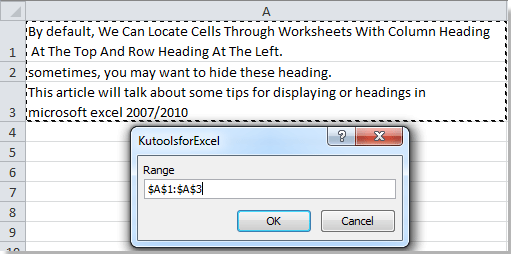
Langkah 4: Klik Ok, dan Anda bisa melihat hasilnya seperti di bawah ini:
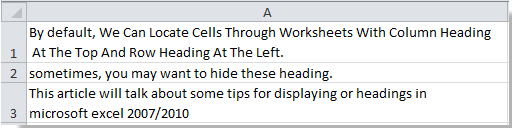 |
 |
 |
 Ubah string teks menjadi kasus kalimat di Excel dengan Kutools for Excel
Ubah string teks menjadi kasus kalimat di Excel dengan Kutools for Excel
Kutools untuk Excel: dengan lebih dari 300 add-in Excel yang praktis, gratis untuk dicoba tanpa batasan dalam 30 hari. Dapatkan Sekarang
Makro VBA mungkin tidak mudah bagi pengguna pemula Microsoft Excel. Tolong jangan khawatir tentang itu. Kutools untuk Excel's Ubah Kasus alat dapat mengubah semua string teks menjadi kasus kalimat dalam pilihan dengan cepat.
Langkah 1: Pilih rentang di mana Anda akan mengubah string teks menjadi kapitalisasi kalimat.
Langkah 2: Klik Kutools > Alat teks > Ubah Kasus .... Lihat tangkapan layar:

Langkah 3: Di kotak dialog Ubah Kasus, centang Kasus Kalimat. Option, dan klik OK or Mendaftar .

Kemudian Anda akan melihat semua jenis string teks diubah menjadi kasus kalimat dalam pemilihan. Lihat gambar berikut:

Kutools untuk Excel's Ubah Kasus alat dapat dengan cepat mengubah kapitalisasi teks menjadi UPPER, LOWER, PROPER, Sentence Case, dan tOGGLE cASE. Klik untuk mengetahui lebih lanjut…
Artikel relatif:
- Ubah kapitalisasi teks 2007 dan 2010
- Ubah string teks menjadi huruf besar
- Ubah huruf besar menjadi huruf kecil
- Ubah huruf besar menjadi huruf besar atau judul
Alat Produktivitas Kantor Terbaik
Tingkatkan Keterampilan Excel Anda dengan Kutools for Excel, dan Rasakan Efisiensi yang Belum Pernah Ada Sebelumnya. Kutools for Excel Menawarkan Lebih dari 300 Fitur Lanjutan untuk Meningkatkan Produktivitas dan Menghemat Waktu. Klik Di Sini untuk Mendapatkan Fitur yang Paling Anda Butuhkan...

Tab Office Membawa antarmuka Tab ke Office, dan Membuat Pekerjaan Anda Jauh Lebih Mudah
- Aktifkan pengeditan dan pembacaan tab di Word, Excel, PowerPoint, Publisher, Access, Visio, dan Project.
- Buka dan buat banyak dokumen di tab baru di jendela yang sama, bukan di jendela baru.
- Meningkatkan produktivitas Anda sebesar 50%, dan mengurangi ratusan klik mouse untuk Anda setiap hari!

